PowerPoint cho phép người dùng tạo các bài thuyết trình chi tiết, đồng thời chuyển đổi bài trình chiếu thành video và thêm bản lồng tiếng nếu muốn. Việc này rất đơn giản và không mất nhiều thời gian. Cùng tìm hiểu ngay sau đây.
Bạn chỉ cần làm theo các bước bên dưới để chuyển đổi bản trình chiếu PowerPoint của mình thành video:
Bước 1: Mở bản trình chiếu PowerPoint của bạn.
Bước 2: Nhấp vào tab File.
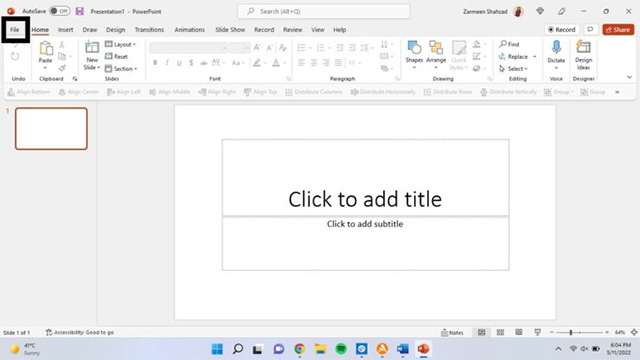
Bước 3: Chọn Export trong ngăn bên trái hiện ra.
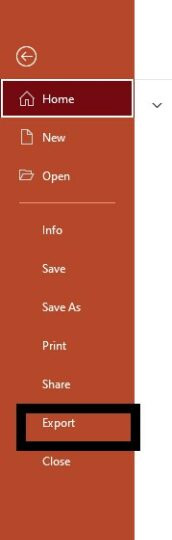
Bước 4: Nhấp vào tùy chọn Create a Video ở khung bên phải.
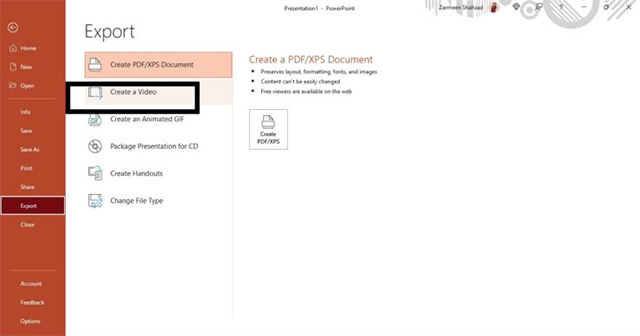
Bước 5: Điều chỉnh các thiết lập cài đặt theo nhu cầu. Bạn có thể tăng-giảm độ phân giải hoặc thay đổi lượng thời gian dành cho mỗi trang chiếu.
Bước 6: Sau khi bạn hài lòng với các tùy chọn thiết lập, hãy nhấp vào Create Video.
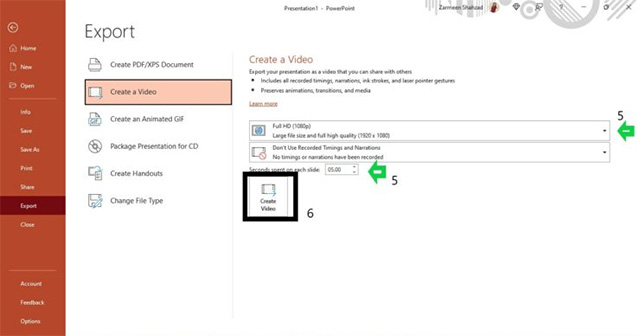
Bước 7: Chọn vị trí xuất và đổi tên tệp nếu cần. Sau đó nhấp vào Export.
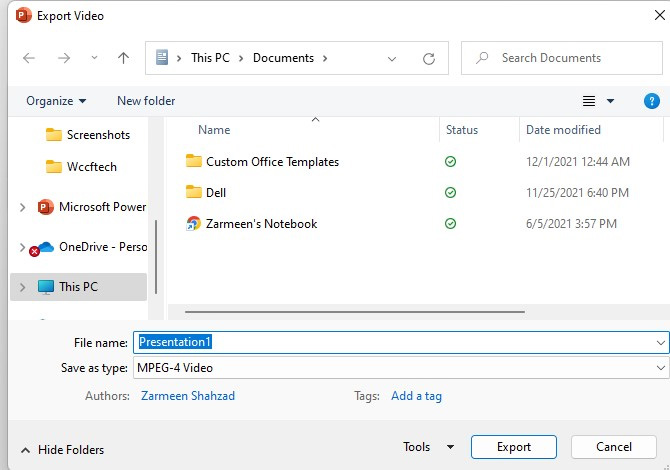
Nếu bạn cảm thấy lo lắng khi thuyết trình, có thể thêm phần lồng tiếng vào bản trình chiếu dưới dạng video vừa chuyển đổi của mình, và sau đó phát video vào ngày thuyết trình! Chỉ cần làm theo các bước dưới đây:
Bước 1: Nhấp vào tab File.
Bước 2: Chọn Export
Bước 3: Nhấp vào Create a Video
Bước 4: Nhấp vào Don’t Use Recorded Timings and Narrations.
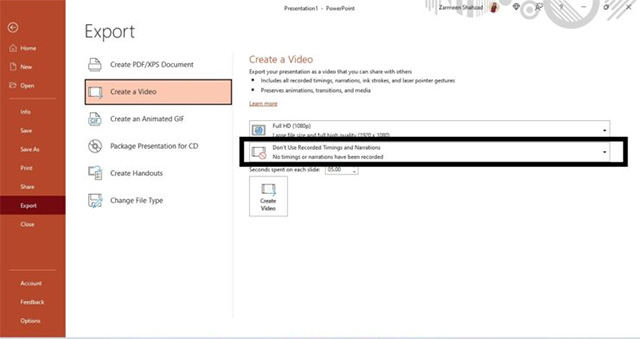
Bước 5: Bấm chọn Record a Video.
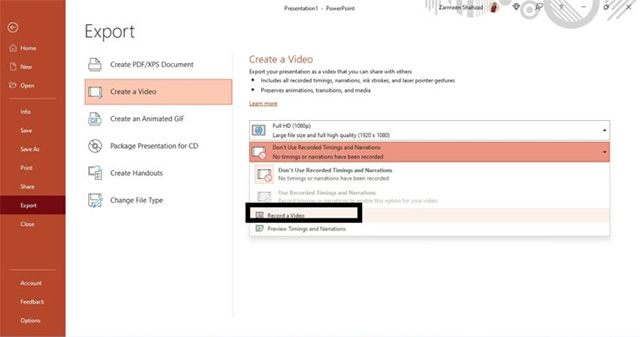
Bước 6: Một màn hình ghi âm sẽ xuất hiện. Bấm vào nút Record màu đỏ để bắt đầu ghi. Khi bạn đã ghi âm xong, hãy nhấp vào nút này một lần nữa để dừng.
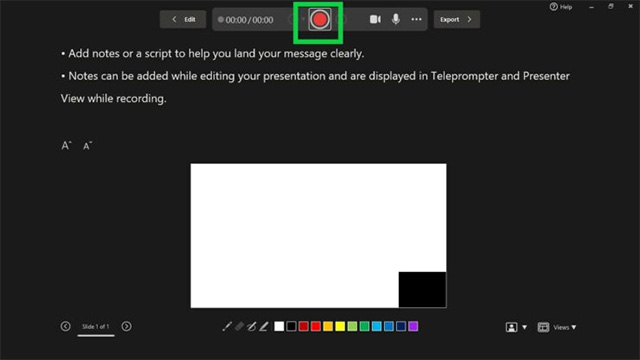
Bước 7: Nhấp vào tùy chọn Export.
![]()
Bước 8: Đổi tên tệp và chọn vị trí lưu bằng tùy chọn Browse.
Bước 9: Cuối cùng, nhấp vào Export Video.
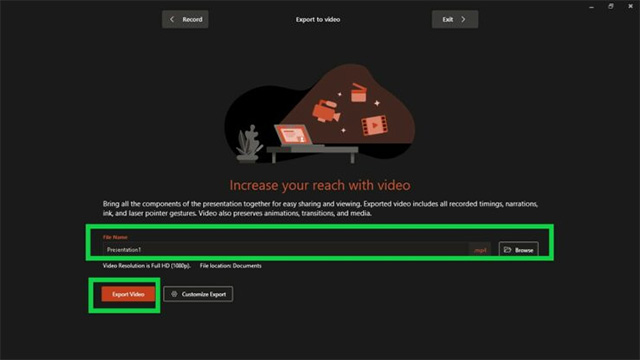
Chúc bạn có được một bài thuyết trình ưng ý!
Nguồn tin: quantrimang.com
Ý kiến bạn đọc
Những tin mới hơn
Những tin cũ hơn